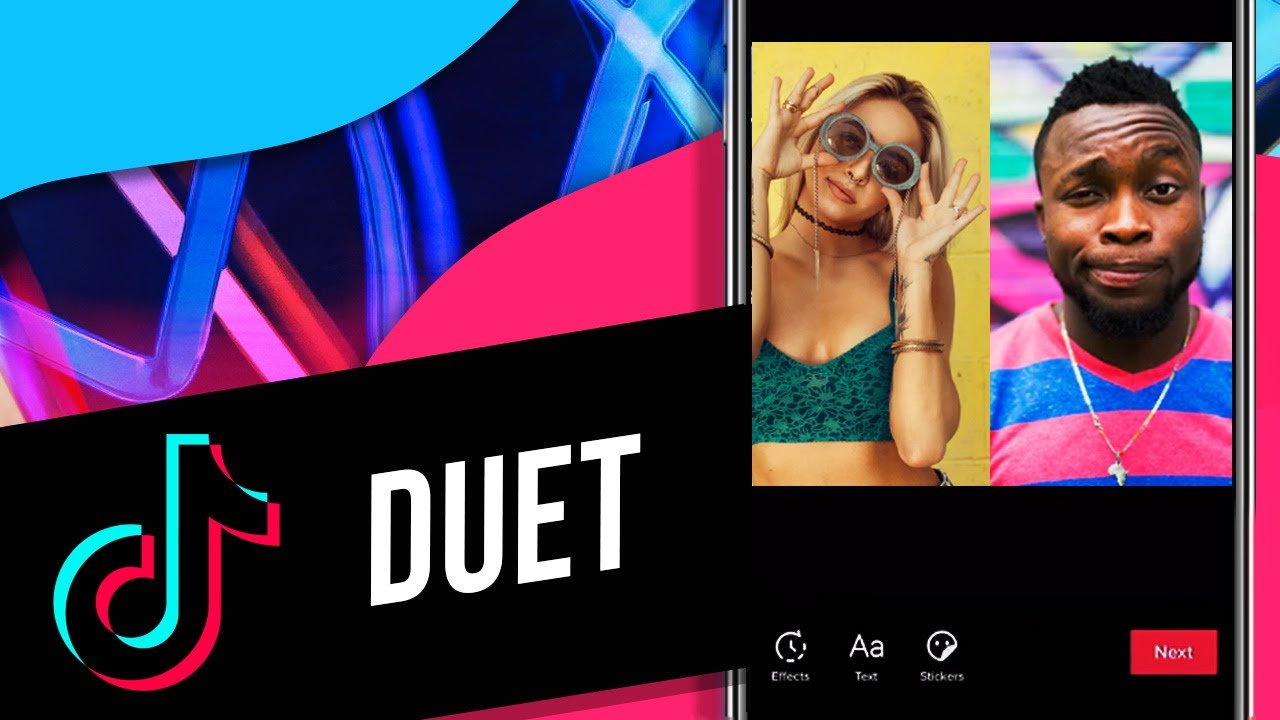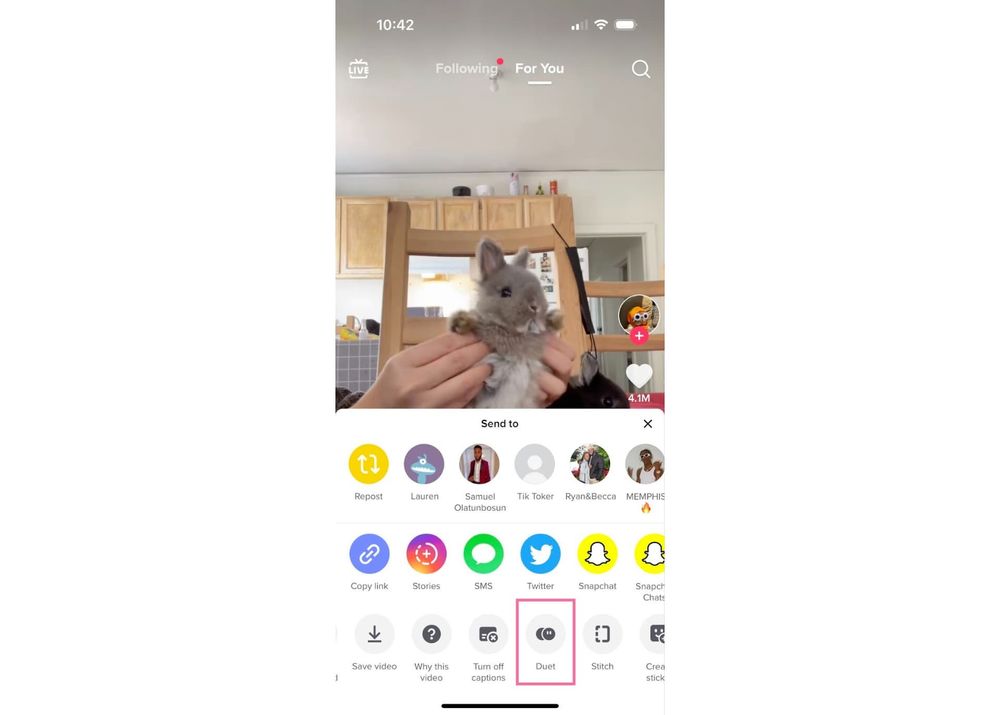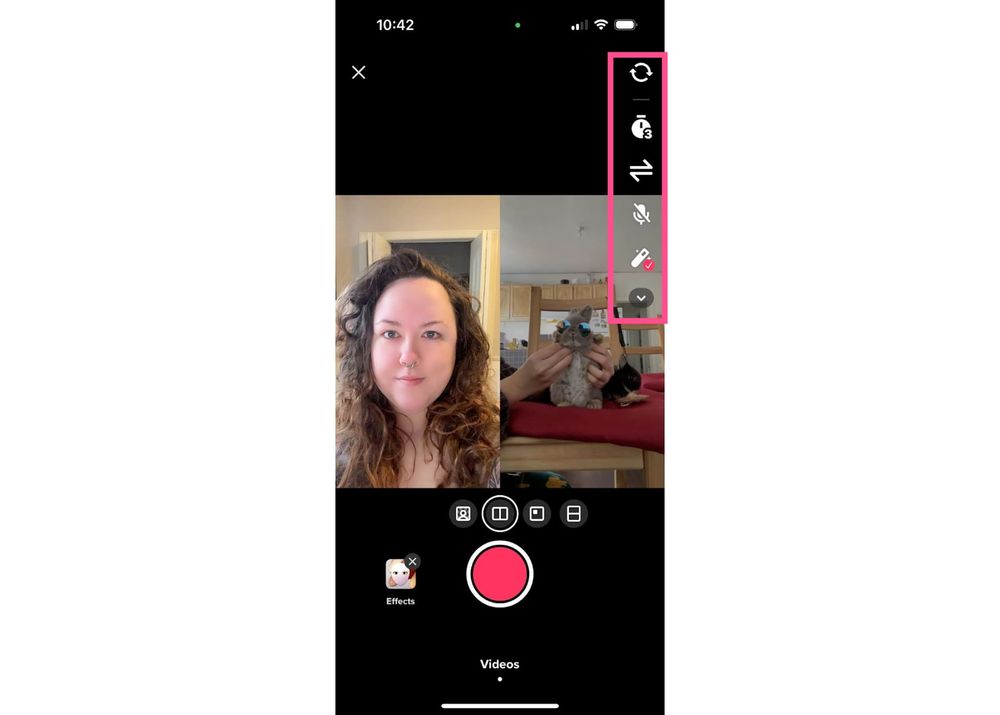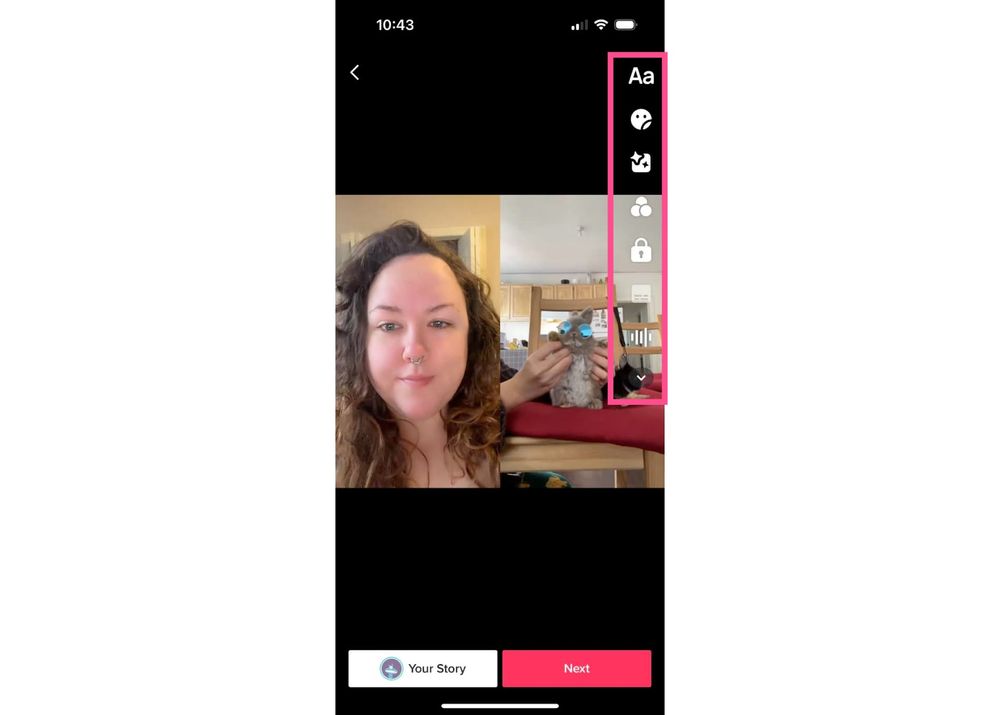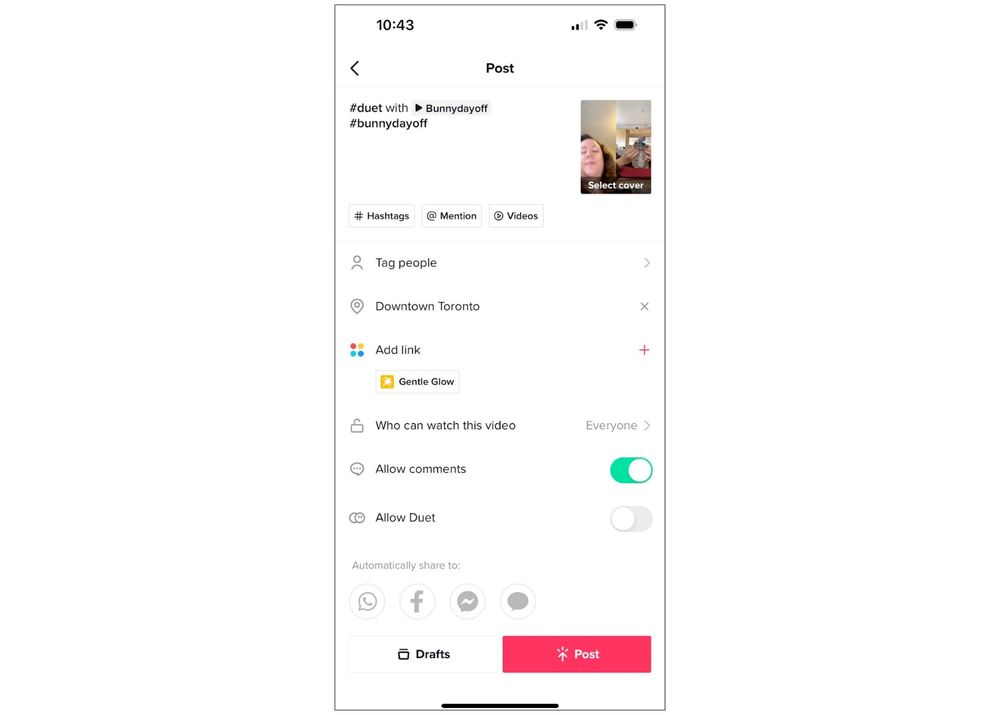به لطف ویژگی دونفره، سازندگان تیک تاک از سراسر جهان در حال ارتباط هستند. جستجوی سریع با استفاده از هشتگ “دوئت” تنها چیزی است که برای مشاهده طیف خلاقیت این همکاری ها لازم است. این یک ویژگی محبوب است که اینستاگرام آن را با Duets for Reels به نام Remix کپی کرد. با آموزش ساخت ویدیو دوئت تیک تاک از ادروم همراه شوید.
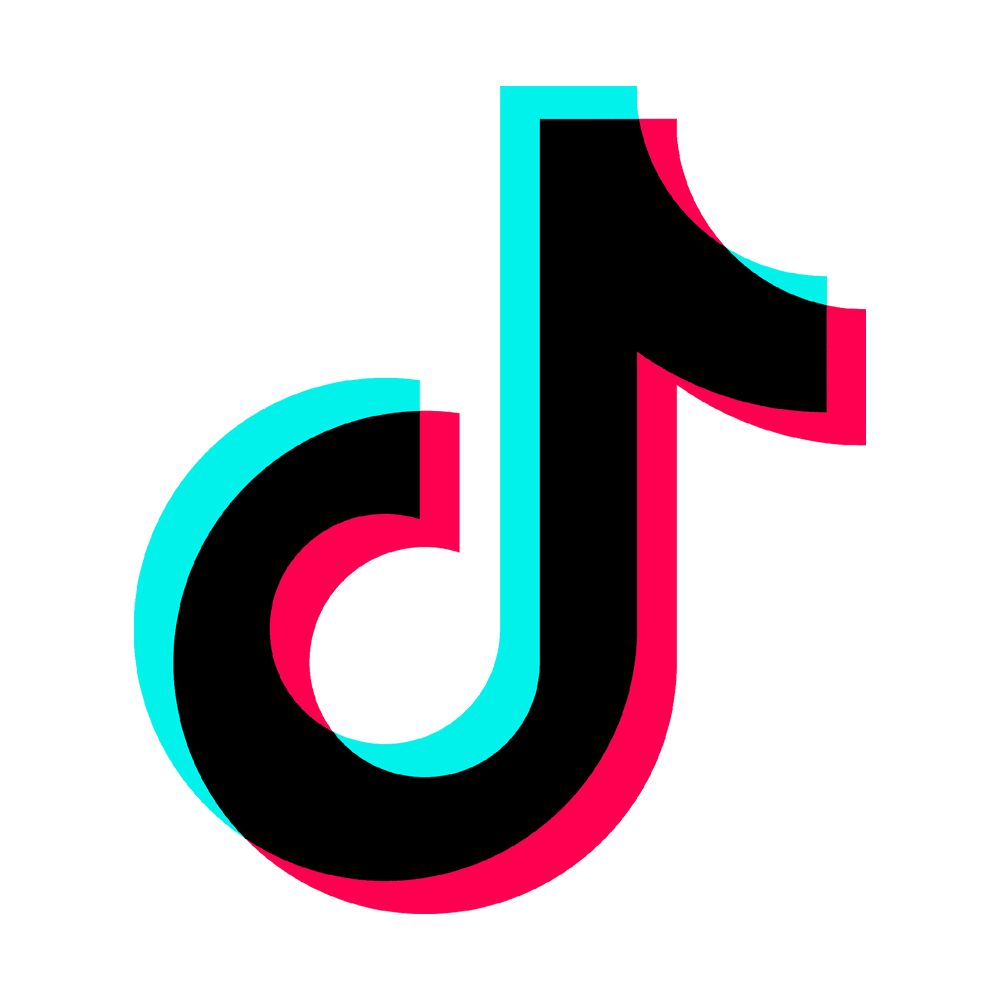
دوئتهای کارائوکه آهنگهای آوازی را به نمایش میگذارند و آزمایش میکنند که خوانندگان چقدر شعر را میدانند. اگر میخواهید یک گروه کر هماهنگ ایجاد کنید، یک زنجیره دوئت تیک تاک راهاندازی کنید تا دیگران به آن بپیوندند. جدای از خوانندگی، دوئت ها می توانند یک ویدیوی واکنش خنده دار، چالش های بازیگری و ویدیوهای قبل و بعد از آن باشند. گاهی اوقات، ویدیوی عالی برای دوئت تیک تاک از قبل ضبط شده است. با کمک یک ویرایشگر ویدیو، این و موارد دیگر امکان پذیر است.
دوئت تیک تاک چیست؟
دوئت های تیک تاک یک فرمت ویدیویی در برنامه است که ویدیوی شما را در کنار دیگران قرار می دهد.
ویدیوها ویدیوی جدید و ویدیوی موجود را به طور همزمان در نسخه نهایی پخش خواهند کرد. همچنین میتوانید دوئتها را با متن همپوشانی، صداگذاری، موسیقی و فیلترها ویرایش کنید.
این کار انواع کاربردهای سرگرم کننده دارد، از شرکت در چالش های موسیقی گرفته تا پاسخ دادن به شوخی دیگران با خودتان. ویدیوهای دونفره همچنین راهی سرگرم کننده برای تعامل یا واکنش به هنرمند یا خالق مورد علاقه شما در تیک تاک است. برخی از حسابها حتی به طور انحصاری ویدیوهای واکنشی را با استفاده از دوئت ایجاد میکنند.
چگونه در تیک تاک ویدئو دوئت بسازیم ؟
در اینجا خلاصه ای سریع از نحوه ایجاد یک دوئت در تیک تاک آمده است:
- در برنامه تیک تاک، ویدیویی را که میخواهید دوتایی کنید پیدا کنید و روی دکمه اشتراکگذاری در سمت راست صفحه کلیک کنید.
- روی Duet از ردیف پایین آیکون ها ضربه بزنید.
- یک چیدمان برای دوئت خود انتخاب کنید.
- روی دکمه ضبط ضربه بزنید و دوئت خود را بسازید.
- روی علامت چک ضربه بزنید.
- دوئت خود را ویرایش کنید
- روی Next ضربه بزنید سپس یک شرح اضافه کنید.
- روی ارسال ضربه بزنید.
حال، بیایید قدم به قدم پیش برویم تا وارد این موضوع شویم.
آموزش مرحله به مرحله ساخت ویدیو دوئت در تیک تاک
شما می توانید به راحتی با یک دستگاه iOS یا Android یک ویدیوی دونفره در تیک تاک بسازید. برنامه را روی گوشی خود باز کنید تا وارد آموزش شوید.
مرحله 1: یک ویدیوی تیک تاک را که میخواهید دوئت کنید پیدا کنید
برای دوئت کردن یک تیک تاک، اولین قدم این است که ویدیویی را پیدا کنید که گزینه دونفره در دسترس باشد.
هنگام تماشای یک ویدیو در برنامه، روی دکمه اشتراک گذاری در سمت راست صفحه ضربه بزنید. با این کار یک پنجره بازشو باز می شود و در ردیف پایین آیکون ها یک دکمه دوئت وجود دارد. برای ادامه روی Duet ضربه بزنید.
مرحله 2: یک Layout را انتخاب کنید
چهار گزینه مختلف طرح بندی صفحه نمایش تقسیم شده برای دوئت ها وجود دارد.
- صفحه سبز
- کنار هم
- تصویر در تصویر
- بالا و پایین
یکی را انتخاب کنید که می خواهید برای دونوازی خود استفاده کنید.
مرحله 3: یک فیلتر اضافه کنید
اگر TikTok که دوئت میکنید از فیلتر استفاده میکند، TikTok بهطور خودکار فیلترهایی را به دوئت ویدیوی اصلی شما اضافه میکند.
برای حذف فیلتر یا اعمال فیلتر جدید، روی دکمه فیلتر در گوشه سمت چپ پایین ضربه بزنید.
مرحله 4: دوئت خود را ضبط کنید
برای شروع ضبط دوئت خود، روی دکمه ضبط قرمز ضربه بزنید.
مانند یک تیک تاک معمولی، می توانید در یک برداشت ضبط کنید یا چندین کلیپ ایجاد کنید. به طور پیشفرض، حداکثر طول ضبط با تیک تاک اصلی که در حال دوتایی هستید، یکسان خواهد بود.
هنگامی که از ضبط خود راضی شدید، روی علامت قرمز رنگ ضربه بزنید.
مرحله 5: Duet خود را ویرایش کنید
صفحه بعدی ویرایشگر است که در آن می توانید آهنگ دو نفره خود را کامل کنید.
در اینجا می توانید:
- همپوشانی متن را اضافه کنید
- برچسب اضافه کنید
- افکت اضافه کنید
- یک فیلتر رنگ اضافه کنید
- اضافه کردن صدا
- تنظیم حجم صدا
مرحله 6: یک کپشن بنویسید
وقتی از همه ویرایشهای خود راضی بودید، روی دکمه قرمز بعدی ضربه بزنید.
در اینجا می توانید یک عنوان، منشن یا هشتگ پرطرفدار اضافه کنید. بهطور پیشفرض، TikTok «#duet with» و ذکر خالق اصلی را اضافه میکند.
اینجا همچنین جایی است که میتوانید نظرات را خاموش یا روشن کنید و تعیین کنید که آیا افراد دیگر مجاز به دوتایی یا دوخت تیک تاک شما هستند یا خیر.
شما همچنین انتخاب خواهید کرد که چه کسی بتواند ویدیوی شما را ببیند: همه، فقط دوستانتان، یا فقط خودتان.
مرحله 7: ارسال کنید!
اگر از ویرایش و همه تنظیمات خود راضی هستید، روی ارسال ضربه بزنید. و شما تمام شده اید! شما با موفقیت یک دونفره تیک تاک را پست کردید.
از طرف دیگر، اگر برای پست کردن آماده نیستید، روی دکمه پیشنویسها ضربه بزنید تا دوئت خود را برای بعد ذخیره کنید.
چگونه با یک ویدیوی ذخیره شده (Saved Video) در TikTok دوئت بسازیم؟
در اینجا خلاصه ای سریع از نحوه ایجاد یک ویدیوی دونفره به سبک TikTok با یک TikTok از پیش ضبط شده یا ذخیره شده آورده شده است:
- Kapwing’s Collage Maker را باز کنید.
- ویدیوی خود را آپلود کنید
- پیوند TikTok ویدیویی را که میخواهید دونفره کنید، جایگذاری کنید.
- ویدیوی ترکیبی خود را صادر و دانلود کنید.
- ویدیو را در TikTok آپلود کنید.
سوالات متداول دوئت های تیک تاک
دوئت های تیک تاک در مقابل دوخت های تیک تاک… آیا آنها یکسان نیستند؟ نه کاملا. ویدیوی دونوازی در تیک تاک زمانی است که دو ویدیو در یک دونفره ویدیویی ایجاد و در کنار هم پخش میشوند.
استیچینگ یک گزینه جداگانه در برنامه تیک تاک است که در منوی اشتراکگذاری نیز یافت میشود. در یک بخیه، ویدیوی اصلی پخش می شود و به دنبال آن اضافه می شود، یکی پس از دیگری.
همه ویدیوهای تیک تاک را نمی توان دوئت کرد. اگر تیک تاک را پیدا کردید که میخواهید دوئت کنید، سازنده باید دوئتها را فعال کرده باشد. اگر ویدئو دوتایی فعال نباشد، دکمه دوئت خاکستری می شود و نمی توانید روی آن ضربه بزنید.
اگر خالق دانلودها را فعال کرده باشد، میتوانید ویدیوی او را دانلود کنید و با استفاده از ابزار ویرایش ویدیو بهصورت دستی یک دونوازی ایجاد کنید.
ویرایشگر درونبرنامهای تیک تاک به شما اجازه نمیدهد یک ویدیوی ذخیرهشده را هنگام ایجاد دوئت آپلود کنید، همانطور که هنگام ایجاد یک تیک تاک اصلی میتوانید.
در عوض، باید از یک ویرایشگر ویدیو مانند ویرایشگر کلاژ Kapwing استفاده کنید. برای دستورالعملهای کامل در مورد نحوه ایجاد دوئت تیک تاک با استفاده از یک ویدیوی از پیش ضبطشده، به بالا مراجعه کنید.
در تیک تاک فقط میتوانید یک ویدیو را در یک زمان دونفره کنید. با این حال، اگر تیک تاک اصلی خودش یک ویدیوی دونفره است، میتوانید یک تیک تاک با دوئتهای انباشته ایجاد کنید. به این زنجیر دوتایی می گویند.
پس از انجام تمام مراحل برای ایجاد ویدیوهای دونفره در تیک تاک، در صفحه پایانی که در آن توضیحات را وارد میکنید توقف کنید.
در اینجا، گزینههایی وجود دارد که میتوانید دونوازی را بهعنوان پیشنویس ذخیره کنید تا به جای ارسال فوراً، آن را برای بعد ذخیره کنید. یا، میتوانید انتخاب کنید که تیک تاک به «فقط من» نشان داده شود. این آن را پست میکند، اما فقط حساب شما میتواند آن را ببیند.
با تغییر تنظیمات پیشفرض، تیک تاک هنگامی که شخصی شما را در ویدیوها تگ میکند، به شما اطلاع میدهد. اگر آنها با شما دوتایی کرده باشند و تگ @username شما را بگذارند، اعلانی دریافت خواهید کرد.
با این حال، اگر نام کاربری شما را تگ نکنند، نمیدانید که آیا کسی ویدیوهای تیک تاک شما را دوتایی کرده است یا خیر.
راه دیگر برای یافتن دوئتهای تیک تاکs جستجوی «duet @[نام کاربری شما]» است.
هنگامی که میخواهید یک تیک تاک پست کنید، در صفحهای که میتوانید شرح آن را وارد کنید، گزینهای برای روشن یا خاموش کردن دوئتها وجود دارد. این کنترل میکند که آیا کاربران دیگر مجاز خواهند بود ویدیوی اصلی شما را دوتایی کنند.
اگر بعداً نظر خود را تغییر دادید، یکی از تیک تاکs مشترک خود را باز کنید و روی نماد «…» ضربه بزنید. در ردیف پایین نمادها، به «تنظیمات حریم خصوصی» بروید. در اینجا، میتوانید دوئتها را روشن و خاموش کنید.
بهطور پیشفرض، یک دوئت فقط از صدای ویدیوی اصلی استفاده میکند. برای اضافه کردن صدای خود دو گزینه دارید.
ابتدا، وقتی شروع به ضبط ویدیوی دونفره خود می کنید، مطمئن شوید که دکمه میکروفون روشن است. برای انجام این کار، روی فلش کوچک در پایین ستون گزینه ها در سمت راست صفحه ضربه بزنید. مطمئن شوید که نماد میکروفون خط کشیده نشده باشد.
گزینه دیگر اضافه کردن صدای صوتی است. در صفحه ویرایش، دکمه صداگذاری را که شبیه یک میکروفون است، فشار دهید تا صدای خود یا سایر صداها را روی ویدیوها ضبط کنید.